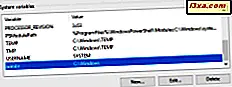Wenn Ihr PC online ist, sucht Windows automatisch nach wichtigen Updates und installiert sie mithilfe des Windows Update- Dienstes, je nachdem, wie es konfiguriert ist. Wie immer bei Windows-Betriebssystemen verfügt Windows Update über Standardeinstellungen für die Funktionsweise und Sie können sie anpassen. In diesem Handbuch erfahren Sie, wie Sie alle verfügbaren Einstellungen für den Windows Update- Dienst finden und wie Sie sie so anpassen können, dass sie so funktionieren, wie Sie möchten.
Wo finde ich die Einstellungen für Windows Update?
Öffnen Sie zuerst das Windows Update- Fenster. Wenn Sie nicht wissen, wo Sie es finden können, lesen Sie bitte unsere Anleitung Suchen Sie nach Windows Updates, erfahren Sie, was sie tun, und blockieren Sie diejenigen, die Sie nicht benötigen. Klicken Sie anschließend im linken Bereich auf Einstellungen ändern .

Sie sehen nun eine Liste mit allen verfügbaren Windows Update- Einstellungen. In Windows 8.1 sind die Einstellungen in drei Kategorien unterteilt: Wichtige Updates, Empfohlene Updates und Microsoft Update .

In Windows 7 sind die Dinge ein bisschen anders. Es gibt zwei zusätzliche Abschnitte: "Wer kann Updates installieren" und "Software-Benachrichtigungen" .

So konfigurieren Sie Windows Update-Einstellungen
Zuerst gibt es den Abschnitt Wichtige Updates, in dem Sie unter verschiedenen Alternativen auswählen können, wie Ihr Computer wichtige Updates installiert. Zuerst gibt es "Updates automatisch installieren" . Wenn Sie diese Option auswählen, lädt Windows Updates automatisch herunter und installiert sie, wenn der Computer mit dem Internet verbunden ist.
Die anderen Optionen sind: "Laden Sie Updates herunter, aber lassen Sie mich wählen, ob sie installiert werden sollen", "Nach Updates suchen, aber ich kann wählen, ob sie heruntergeladen und installiert werden sollen" und "Nie nach Updates suchen" . Sowohl Microsoft als auch unser Team empfehlen Ihnen, die erste Option zu verwenden, damit Sie immer über die neuesten Fixes auf dem Laufenden sind.

Wenn Sie "Updates automatisch installieren" ausgewählt haben, können Sie auch festlegen, wann diese Updates installiert werden. Klicken oder tippen Sie dazu auf "Updates werden automatisch während des Wartungsfensters installiert" .

Jetzt wird das Fenster Automatische Wartung geöffnet. Windows 8.1 führt die geplante Wartung automatisch täglich aus, wenn Sie den Computer nicht verwenden. Zu diesen Aufgaben gehören Softwareupdates, Sicherheitsscans und Systemdiagnose. Am besten wählen Sie eine Stunde, wenn Sie Ihren Computer nicht verwenden, der Computer jedoch eingeschaltet ist. Wenn Sie möchten, können Sie das Kästchen "Geplante Wartung zulassen, um meinen Computer zum geplanten Zeitpunkt zu aktivieren" aktivieren, damit Ihr Computer die tägliche Aufgabe ausführt, selbst wenn sich der Computer im Energiesparmodus befindet . Nachdem Sie alles eingerichtet haben, klicken oder tippen Sie auf OK .

Die Windows 7-Version dieser Funktion ist ziemlich ähnlich, außer dass Sie festlegen können, wann Sie Updates installieren möchten, ohne das Fenster " Automatische Wartung" zu öffnen. Es wird empfohlen, dass Sie die Installation täglich festlegen, wenn Sie Ihren Computer nicht verwenden, der Computer jedoch eingeschaltet ist.

Im Abschnitt Empfohlene Updates können Sie auswählen, ob die empfohlenen Updates zusammen mit den wichtigen Updates installiert werden sollen. Weitere Informationen zum Unterschied zwischen empfohlenen und wichtigen Updates finden Sie in diesem Handbuch: Suchen Sie nach Windows-Updates, erfahren Sie, was sie tun, und blockieren Sie diejenigen, die Sie nicht benötigen.
Der Abschnitt namens Microsoft Update ist nur verfügbar, wenn Sie andere Microsoft-Software installiert haben, z. B. Microsoft Office, Windows Essentials, Silverlight und so weiter. Wenn das Kontrollkästchen in diesem Abschnitt aktiviert ist, sucht Windows Update automatisch nach verfügbaren Updates für die von Ihnen verwendeten Microsoft-Anwendungen. Dies gilt auch für Windows 7.

Als nächstes werden wir uns auf die zwei zusätzlichen Funktionen konzentrieren, die speziell für Windows 7 gelten. Zuerst gibt es "Wer kann Updates installieren?" . Wenn das Kontrollkästchen nicht aktiviert ist, können Sie Updates nur installieren, wenn Sie mit einem Administratorkonto angemeldet sind. Wenn Sie das Kontrollkästchen "Allen Benutzern das Installieren von Updates auf diesem Computer erlauben " aktivieren, ermöglichen Sie anderen Benutzern auf Ihrem Computer das Installieren von Updates, auch wenn diese möglicherweise keine Administratoren sind. Es wird empfohlen, dieses Kontrollkästchen zu aktivieren und diese Einstellung zu aktivieren.

Im Abschnitt Softwarebenachrichtigungen können Sie festlegen, ob Windows Update Sie benachrichtigt, wenn neue Software von Microsoft verfügbar ist. Konfigurieren Sie diese Einstellung wie gewünscht.

Wenn Sie alles konfiguriert haben, vergessen Sie nicht, auf OK zu klicken oder zu tippen, um alle Änderungen zu speichern, die Sie vorgenommen haben.

Fazit
Wie Sie sehen können, ist das Konfigurieren der Einstellungen für den Windows Update- Dienst relativ einfach und Sie können damit in nur wenigen Minuten fertig werden. Wenn Sie während dieses Vorgangs Probleme haben oder weitere Fragen haben, zögern Sie nicht, uns über das unten stehende Formular zu schreiben.